Photoshop: Photo Effects – Sketched Effect
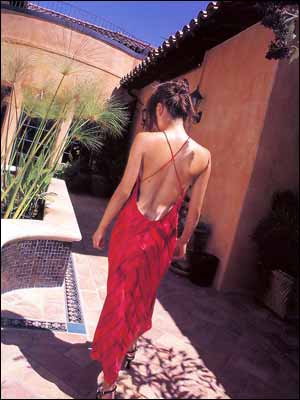 |
Step 1 Wie macht man aus einem normalen Foto ein schwarzweiss Bild das aussieht als wäre es gezeichnet worden? Klar es gibt sehr viele Kunst- und Malfilter in Photoshop, wie allerdings macht man soetwas ohne die bekannten Filter? Als erstes ein neues Foto, welches überarbeitet werden soll, öffnen. |
 |
Step 2 Die Ursprungsebene mit dem Bild duplizieren und auf die Ebenenkopie wechseln (muss über der orginal Ebene stehen). Mit [STRG] + [I] das Bild in der Ebenenkopie umkehren. Das müsste da so wie auf dem Screenshot ausschauen. |
 |
Step 3 Als nächstes auf Bild -> Modus -> Graustufen. Dann den Gaußschen Weichzeichner über Filter -> Weichzeichner -> Gaußscher Weichzeichner aufrufen und als Wert 6,0 angeben und ausführen (auf die Ebenenkopie). Nun die Füllmethode der Ebenenkopie auf "Farbig abwedeln" ändern. über Bild -> Einstellungen -> Helligkeit/Kontrast nun die Helligkeit mit dem Schieberegler auf -50 reduzieren und ausführen. |
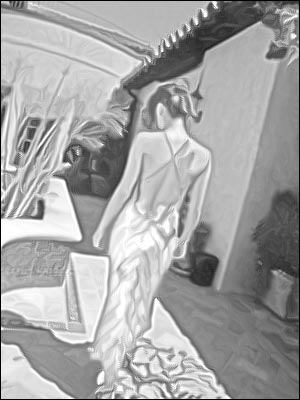 |
Step 4 Als letzter Schritt auf die Ursprungsebene wechseln und den Filter -> Stilisierungsfilter -> Korneffekt aufrufen. Hier nun als Modus "Anisotrop" auswählen und ausführen. |


